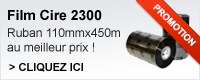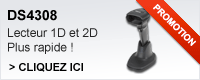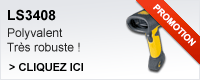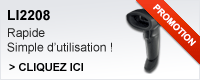Bénéficiez d’avantages et de nouveautés en avant-première !
IMPRIMANTES ZEBRA® DESKTOP EPL GUIDE DE DIAGNOSTIC RAPIDE
Pour que votre imprimante Zebra vous offre toujours les mêmes performances, il est utile de comprendre les différents témoins et les procédures de test des imprimantes EPL. Ce guide a été conçu pour vous les expliquer en détail.
DESCRIPTION DES TÉMOINS
Les témoins de l'imprimante indiquent ses différentes fonctions et leur état.
Recherchez l'état du témoin qui vous intéresse dans le tableau suivant et reportez-vous à la rubrique de dépannage correspondante à la page suivante.
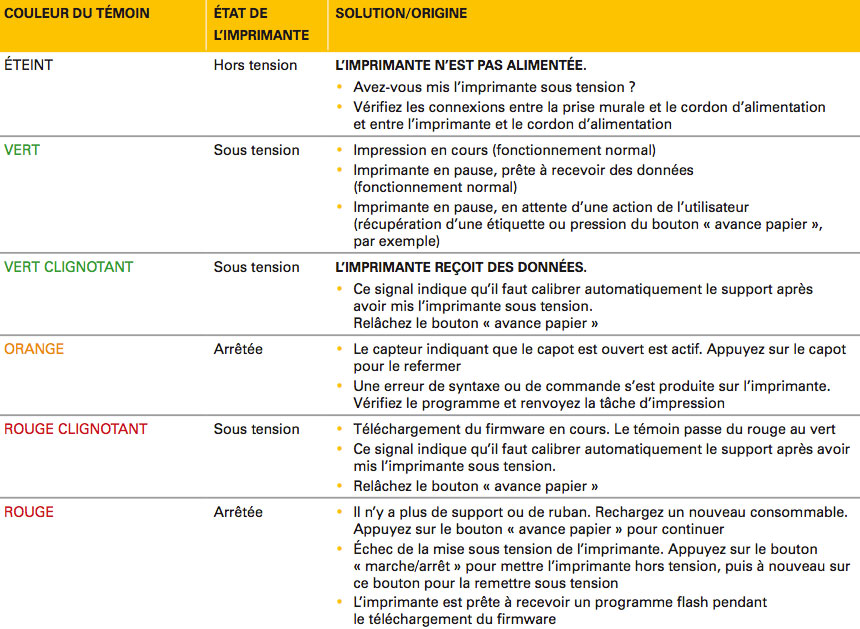
DÉPANNAGE
FONCTIONNEMENT DE L'IMPRIMANTE
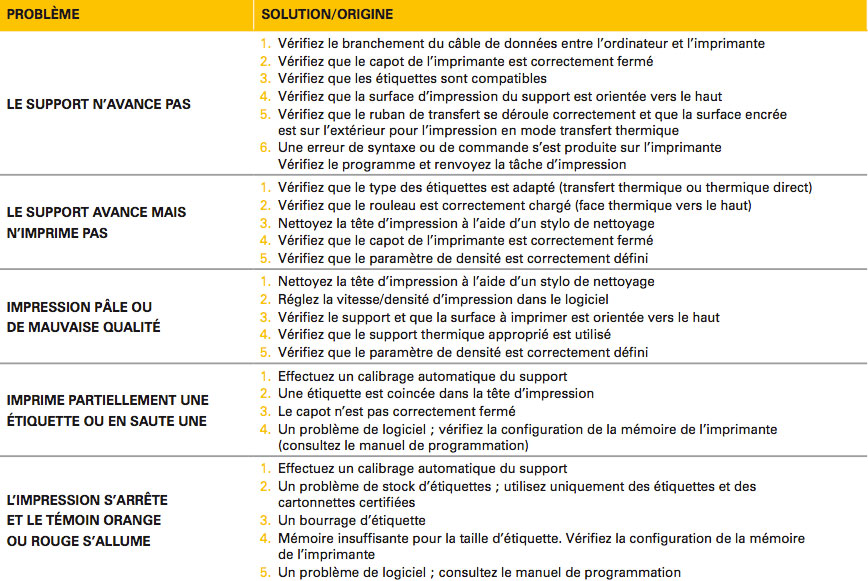
TRAITEMENT DU SUPPORT
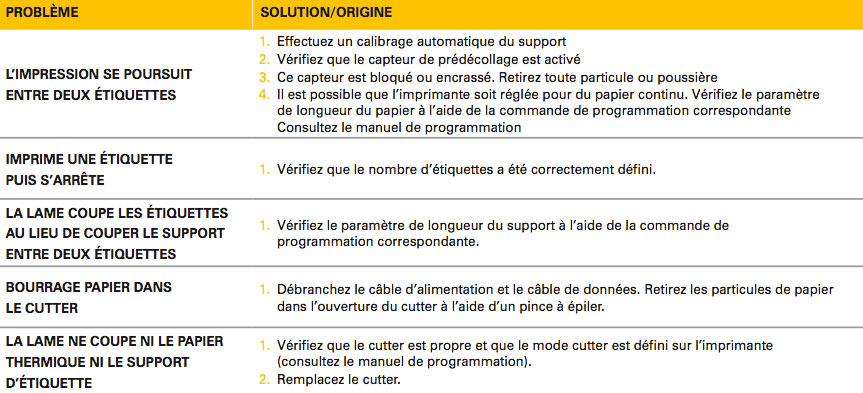
CALIBRAGE MANUEL
Le calibrage manuel est recommandé si vous utilisez des étiquettes pré-imprimées ou si l'imprimante ne calibre pas correctement le support automatiquement.
- Vérifiez que l'imprimante est éteinte et que le papier est chargé.
- Appuyez sur le bouton « avance papier » en le maintenant enfoncé et mettez l'imprimante sous tension.
- Maintenez le bouton « avance papier » enfoncé jusqu'à ce que le témoin lumineux clignote. Relâchez le bouton « avance papier ».
- L'imprimante définit le capteur de support en fonction du dorsal d'étiquette utilisé. Une fois ce réglage effectué, les étiquettes avancent jusqu'à ce qu'une étiquette soit positionnée sur la tête d'impression.
- La liste des paramètres de configuration s'imprime (comme dans l'exemple illustré ci-dessous). Les nouveaux paramètres sont alors enregistrés dans la mémoire et l'imprimante reste en mode
« Diagnostic Dump ». - Appuyez sur le bouton « avance papier ». L'imprimante imprime une autre étiquette avec le message « Out of DUMP » (Sortie du mode « DUMP ») et est prête pour une utilisation normale.
TESTS DE DÉPANNAGE
Impression d'une étiquette de configuration
Pour imprimer la configuration en cours de l'imprimante, procédez comme pour le calibrage manuel décrit auparavant.
La figure ci-dessous illustre un exemple d'impression de configuration.
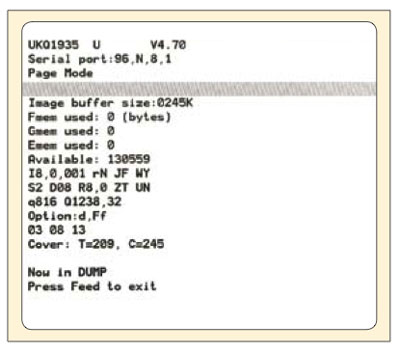
Inscrivez-vous à la newsletter
myZebra Infos
La 1ere boutique 100% zebra !
Le site myZebra est la plateforme de vente en ligne de la société ECE, spécialiste des produits Zebra.
La société ECE n'est liée d'aucunes manières à
Zebra Technologies Corporation.